こんにちは!モバイルスタジオプロ16ユーザーで、ワコムのペンタブと10年くらいつきあっているクボタンです。
先日は同じエントリー(初心者向け)モデルであるcintiq 22とcintiq 16を比較した記事を書いたけど、今回はほぼ同じ大きさの「cintiq 22」「cintiq pro 24」を比較するぞ〜〜!
「20インチ以上はあった方がいいんだけど、値段の違いが・・・。proにすることによって受けられるメリットってなんなの??」
なんて人の判断材料になれば幸いです!!
さっそくcintiq 22とcintiq pro 24を比較してみた
| cintiq 22 | cintiqpro24 | |
| 最大解像度 | 1920×1080(FHD) | 3840×2160(4K) |
| 液晶方式 | IPS | IPS |
| 視野角 | 178/178度 | 176/176度 |
| 最大表示色 | 1677万色 | 10億7,374万色 |
| 色域 | CIE1931 NTSCカバー率 72%
sRGBカバー率 96% |
ADOBE rgbカバー率 99% |
| ペンの筆圧 | 8192レベル | 8192レベル |
| ペンの傾き検知精度 | 60度 | 60度 |
| タッチ入力 | × | 可能/不可能の2モデルあり |
| 接続方法 | HDMI+USB-A | ①・HDMI+USB-A
②・displayport+USB-A ③・USB-C |
| ラジアルメニュー | 〇 | 〇 |
| スタンド | 16~82度(同梱) | 20度 |
| 質量 | 5.6kg(スタンドを除く) | 7.2kg(スタンドを除く) |
| 寸法 | 570×359×40 | 677×394×47 |
| 構成 | 本体
propen2 ペンホルダー 標準芯3本 芯抜き HDMI ケーブル(2.0m) USB 2.0 ケーブル(2.0m) AC アダプタ(1.8m、12V、5A、60W) 電源ケーブル(1.8m) クイックスタートガイド レギュレーションシート |
本体
ProPen2 ペンスタンド 標準芯6本+フェルト芯4本 芯抜き カラーリングペンホルダー ACアダプタ(1.8m) 電源ケーブル(1.8m) ExpressKey™ Remote 充電用マイクロUSBケーブル(30cm) ワイヤレスレシーバ USB Type-Cケーブル(1.8m) DisplayPortケーブル(3.0m) HDMI 2.0ケーブル(3.0m) USBケーブル(3.0m) DisplayPort – Mini DisplayPort変換アダプタ クイックスタートガイド 保証書 レギュレーションシート クリーニングクロス |
| 価格 | ¥118,800 | タッチなしモデル¥257,040
タッチありモデル¥311,040 |
結果だけ知りたいという人は↑はとばしてOKです。
表のまとめ
- タッチ機能なし
- 解像度がふつう
- 表現可能な色の範囲がふつう
- 1種類の接続方法
- 付属スタンドがgood
- リモコンなし
- タッチあり/なしの2モデル
- 解像度がいい
- 表現可能な色の範囲が広い
- 3種類の接続方法
- 角度固定の付属スタンド
- リモコンつき
違い①・cintiq 22にタッチ機能はない
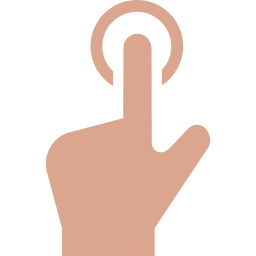
タッチ機能があると画像の「拡大縮小」や「回転」がスムーズ、かつ直感的に行えるので時間短縮に一役買ってくれるものの、タッチのできないcintiq 22においては
- キーボードでショートカットキーを使う
- 左手デバイスを購入する
という対処法があります。
一方、pro24はタッチ可能なモデルと不可能なモデルがあり、両者の価格差は¥50,000ほど。
違い②・cintiq pro 24の方が最大解像度が高い
pro 24は4Kでシャープな画になります。
一方のcintiq22は1920×1080(FHD)で今のスタンダードといった具合です。
イラスト製作時におけるモニター解像度が高いメリット
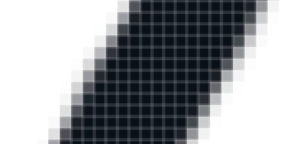
画像編集ソフトにて画像の細部を調整したくなり拡大しまくると、ある拡大率から↑のようにドットで表示されます。
この状態でペンを使うと、お絵描きではなくドット埋めみたい(ノリ的にはこんな感じの描き具合)になってしまうんですが、モニター自体の解像度が高いとこのドット化するまでを遅らせることができます。
たとえばフォトショップでA4サイズの画像を作成、拡大した場合
- FHDのモニター = 拡大率600%でドット化
- 4Kのモニター = 拡大率800%でドット化
つまり、4KモニターはFHDモニターより大きく拡大してもドット化しない(=快適に作業できる)ということになります。
違い③・cintiq pro 24の方が表現可能な色の範囲が広い
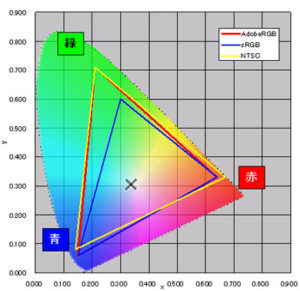 eizoより引用
eizoより引用
上のグラフを見てもらうと、青、赤、黄の三色の三角形がありますが・・・
- cintiq 22はsRGB(青の三角形)の中の96%の範囲を表現可能
- cintiq pro 24はadobeRGB(赤の三角形)の中の99%の範囲を表現可能
ということでpro24の方が豊かな色彩表現ができます。
色域が広いことによるメリット
- 同じ高色域で設定もバッチリのモニターで見た時に誤差が少ない
- 印刷した時、画面上と印刷物との色味の誤差が少ない(※使用するソフトにもよります)
一方で「PCで絵を描き、アップして終了!」という人にはあんまりメリットがありません。
というのも世の中にあふれているモニターは色域の低いものも多いわけで、こっちが色にこだわったところで向こうに適切に表示されているとは限らないからです。
違い④・cintiq pro 24は接続方法が3種類、cintiq 22は1種類
ACアダプタと別に、PCへは以下の方法で接続します。
接続方法1(cintiq 22、pro 24共通)

接続方法2(pro 24のみ)

接続方法3(pro 24のみ)
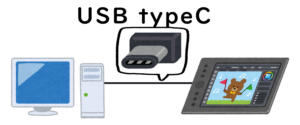
接続方法3のUSB typeCはオルタネートモード、またはthunderbolt3に対応しているものでないと動作しません。
winPCではまだあまり普及していませんね。
違い⑤・cintiq pro 24のスタンドは角度が固定

上の画像はcintiq pro 24のものなのですが、スタンドはこのように本体に折りたたまれている脚タイプのスタンドで角度に自由度がありません。
無段階に調節したい場合、別にスタンドを購入する必要があります。
一方、cintiq 22の方はと言うとこの無段階調節のスタンドがはじめから本体についてきます。
違い6・cintiq pro 24には便利なリモコンがついてくる

pro24には「wacom ExpressKey remote」と呼ばれる単品で買うと¥10,000くらいするリモコンがタダでついてきます。
- 拡大縮小や画像の回転に便利なホイール
- 自由にショートカットを割り振れる
- もちろんワイヤレス
といった利便性があるこのリモコン。
メリットとしてはワイヤレスなので描く姿勢の自由度が増すといったところです。
しかし、レビューを見てみると
・壊れやすい
・精度が悪い
・タッチホイール過剰に反応しすぎ
といまいちなコメントもそれなりにあるので「いやっほ~!太っ腹!!」という感じではなく「タダでついてくるのならまあ使ってみるか」くらいのスタンスでいた方が精神衛生上よさそうです・・・。
cintiq 22と比べた時のcintiq pro 24のメリットまとめ

- リモコン付属でキャンバスを快適操作&姿勢の自由度が増す
- タッチモデルだとさらにキャンバス操作が快適に(+¥50,000)
- 拡大率を高くしてもペン操作が快適
- プリント時に誤差が少なくより鮮やかな色表現が可能
長々とお付き合い頂きありがとうございました!
上でも書きましたが、個人的にはネット上にアップするだけの用途であればcintiq 22でじゅうぶんだと思います。タッチ操作がない不便さは補えますしね!
一方でプリントする機会が多い人はpro 24の方が絶対よいかと。adobe RGB99%なので色味の確認用モニターとして満点です!
皆さまペンタブライフがよいものになりますように!




















